
Sisukord:
- Autor Lynn Donovan [email protected].
- Public 2023-12-15 23:45.
- Viimati modifitseeritud 2025-01-22 17:23.
To vaheta dropbox kasutaja konto paremklõpsake oma arvutis " Dropbox " ikooni ja valige "Eelistused". sisse " Konto Valige vahekaardil "Unlink This computer". Kinnitage muudatused, vajutades "OK". Valige "Olen juba olemas Dropboxi konto ".
Tea ka, kuidas ma saan oma Dropboxi kontot muuta?
Klõpsake lihtsalt oma nimel paremas ülanurgas ja valige Vaheta kontosid , ja logige sisse oma teise Dropboxi konto . Seejärel saate hõlpsalt vaheldumisi vahetada kontosid valides konto rippmenüüst, ilma et peaksite seansi ajal uuesti sisse logima.
Samamoodi, kuidas muuta oma Dropboxi ärilisest isiklikuks? Kuidas muuta meeskonnaliige individuaalseks kontoks
- Logige oma administraatori mandaatidega sisse saidile dropbox.com.
- Klõpsake nuppu Administraatorikonsool.
- Valige vahekaart Liikmed.
- Klõpsake eemaldatava inimese nime kõrval hammasrattaikoonil.
- Valige Kustuta liige.
- Selle asemel klõpsake käsul Teisenda individuaalseks Dropbox Basicu kontoks.
Samuti küsivad inimesed, kuidas eemaldada Dropbox Macist?
Dropboxi desinstallimine Mac OS X-is prügikasti kaudu
- Lõpetage Dropbox (klõpsake menüüribal Dropboxi ikoonil, klõpsake hammasrattaikoonil ja seejärel „Quit Dropbox“).
- Pukseerige Dropbox oma rakenduste kaustast prügikasti.
- Tühjendage oma prügikast.
Kuidas ma saan teisele Dropboxi kontole sisse logida?
Kuidas oma Dropboxi kontole sisse logida
- Avage veebibrauser.
- Valige üks järgmistest sisselogimisvalikutest: Klõpsake nuppu Logi sisse ja sisestage oma e-posti aadress ja parool. Klõpsake nuppu Logi sisse Google'iga. Klõpsake nuppu Logi sisse Apple'iga.
Soovitan:
Kuidas ma saan oma iPhone 7-st Gmaili kontot kustutada?

E-posti konto eemaldamine – Apple iPhone 7 Toksake avakuval Seaded. Kerige valikule Mail ja puudutage seda. Puudutage valikut Kontod. Puudutage eemaldatavat meilikontot. Puudutage valikut Kustuta konto. Puudutage valikut Kustuta minu iPhone'ist. Meilikonto eemaldatakse
Kuidas oma App Store'i kontot lähtestada?
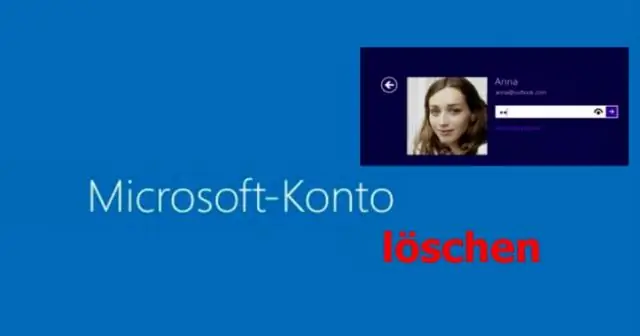
Apple ID teabe lähtestamine Külastage veebisaiti appleid.apple.com. Sisestage oma Apple ID ja parool. Klõpsake nuppu Halda oma Apple ID-d. Soovi korral klõpsake käsul Ava konto (ja vastake turvaküsimustele). Puudutage valiku Konto kõrval Muuda. Muutke oma nime ja puudutage Salvesta. Puudutage valiku Makse kõrval Muuda. Eemaldage oma aadress ja kaardi andmed
Kuidas muuta oma Macis automaatse korrigeerimise keelt?

Kuidas valida automaatseid keeleprioriteete Mac OSX-is Avage "Süsteemieelistused" ja klõpsake ikooni "Klaviatuur" (uutes MacOS-i versioonides) või "Keel ja tekst" (vanemates Mac OS X versioonides). Klõpsake vahekaarti "Tekst" ja valige "Õigekirja" kõrval olev rippmenüü (vaikeseade on "Automaatne keele järgi")
Kuidas ma saan oma Dropboxi juurkausta ümber nimetada?

Avage rakendus Dropbox. Puudutage ümbernimetatavast failist või kaustast paremal olevat rippmenüü noolt. Valige ekraani allosas ilmuvast menüüst käsk Nimeta ümber
Kuidas ma oma Macis oma ajakapsli leian?

Klõpsake oma MacBook Pro Apple'i menüül ja valige "System Preferences". Avage "Ajamasin" ja veenduge, et liugur oleks asendis "Sees". Valige soovitud varuseadmeks Time Capsule. Kui teil ei paluta automaatselt ketast valida, valige "Muuda ketast", "Time Capsule" ja "Kasuta varundamiseks"
